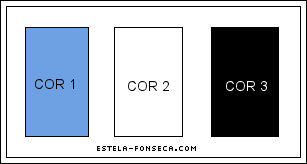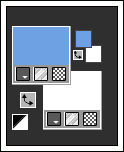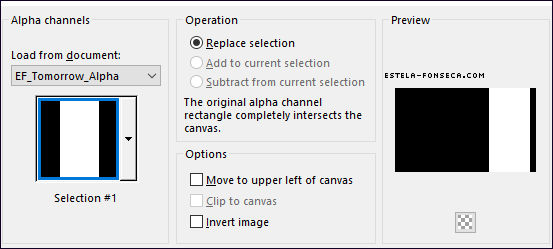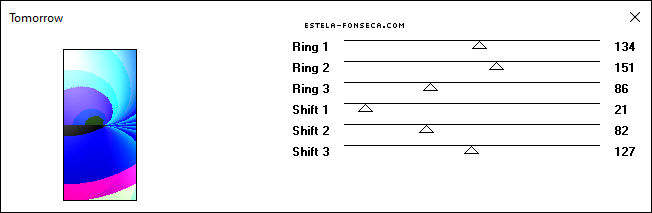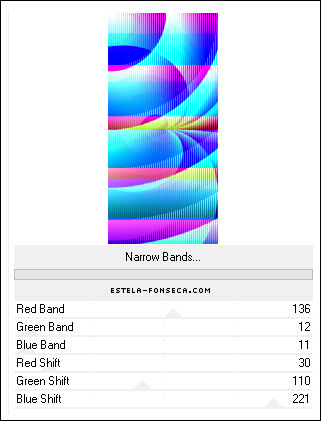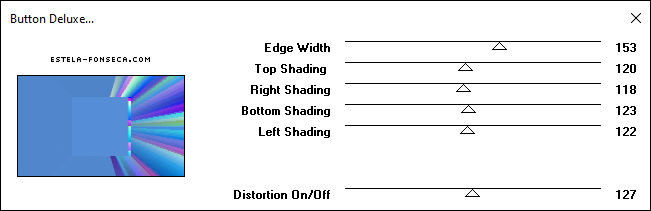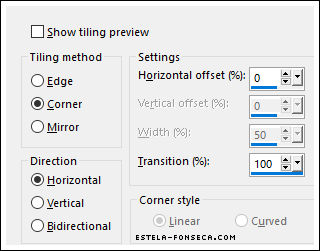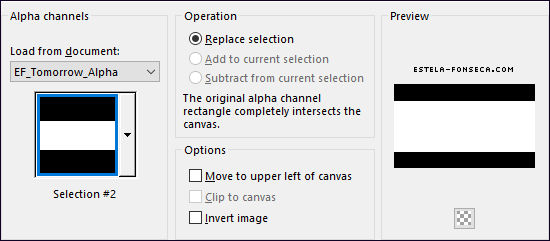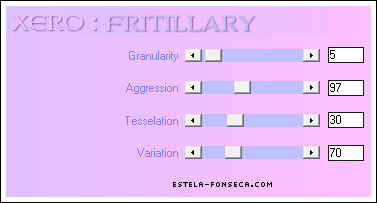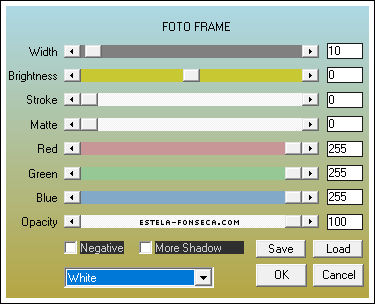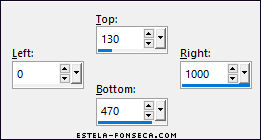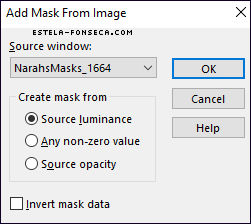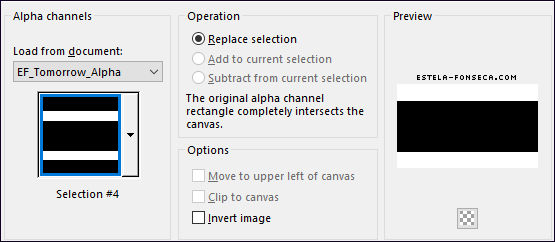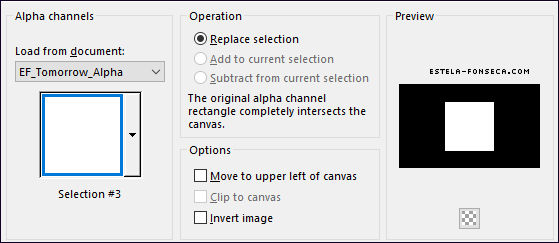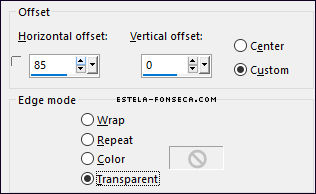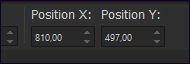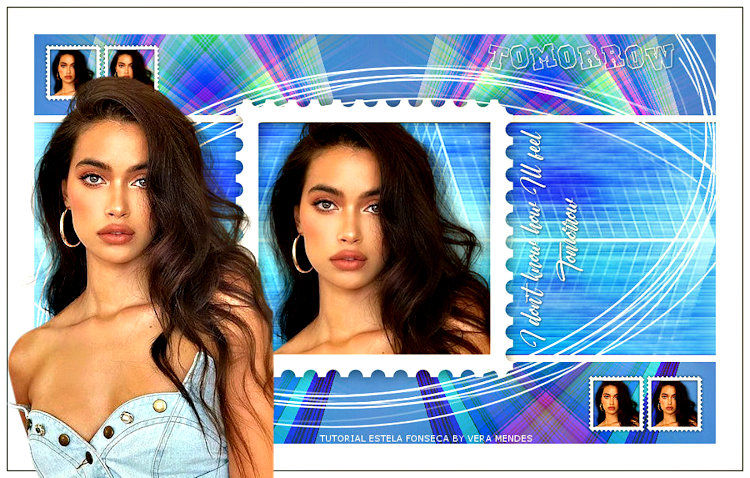|
TOMORROWAgradeço as maravilhosas tradutoras: Pinuccia , Clo , Hillu e Khaty.
Maaterial Necessário: Tubes de Lisa T, seu site, AQUI. Mask de Narah, AQUI. Agradeço! Demais materiais feitos especialmente para este tutorial.
Plugins Utilizados: Dynasty Plugins / Tomorrow Andrews 38 /Narrow Bands...** Filter Factory Gallery B / Button Deluxe... Xero / Fritllary AAA Frames / Foto Frames
** Dentro do Unlimited 2
Preparação: Abra o Tube no PSP. Duplique e feche o Original. Remova a marca d'água da cópia. Abra a Mask no PSP e Minimize-a As seleções deste tutorial estão em canal alfa.
Cores do Tutorial:
Primeiro Plano cor 1 Segundo Plano cor 2
01- Abra a layer <<EF_Tomorrow_Alpha>> Duplique e feche a original. Preencha com a cor do Primeiro Plano (#6da1e3)
02- Selections / Load save selection / Load selection from Alpha Channel: Selection #1:
Preencha a seleção com a cor branca do segundo plano
03- Effects / Plugins / Dynasty Plugins / Tomorrow
Nota: Se usas cores diferentes altere as configurações até encontrar a cor melhor para o seu trabalho. Effects / Plugins / Andrews Filters 38 /Narrow Bands... / Red Band 136
Selections / Select None
04- Effects / Plugins /Filter Factory Gallery B / Button Deluxe... Edge Width 153
05- Effects / Reflection Effects / Rotating Mirror / Default
06- Effects / Image Effects / Seamless Tiling (C/H/0/100)
Adjust / Sharpness / Sharpen
07- Selections / Load save selection / Load selection from Alpha Channel: Selection #2
08- Adjust / Blur / Gaussian Blur Radius 25 Selections / Promote Selection to Layer
09- Effects / Plugins / Xero / Fritllary: (5/97/30/70)
Mantenha a seleção!
10- Effects / Plugins / AAA Frames / Foto Frames:(10/0/0/0/255/255/255/100/White
Selections / Select None
11- Effects / Distortion Effects / Wind / From Left 100 Effects / Distortion Effects / Wind / From Right 100
12- Selections Tool (S) / Custom Selection:
Edit / Cut (a imagem cortada ficará gravada na memória)
13- Cole como nova layer Selections / Select None
14- Opacidade 55% Blend Mode / Overlay
15- Layers / New Raster Layer Preencha com a cor #ffffff
16- Layers / New Mask Layer / From Image: NarahMasks_1664
Adjust / Sharpness / Sharpen More Layers / Merge / Merge Group
17- Ative a Layer Selections / Load save selection / Load selection from Alpha Channel: Selection #4
Delete no Teclado Selections / Select None Layers / Merge / Merge Down
18- Abra o <<EF_Tomorrow_Deco_1>> Copie e Cole como nova Layer Não Mova!
19- Selections / Load save selection / Load selection from Alpha Channel: Selection #3
20- Abra o tube da Personagem, Copie e Cole como nova layer Posicione na seleção
21- Selections / Invert Delete no teclado
22- Selections / Select None Layers / Arrange / Move Down
23- Ative a Layer do Topo Layers / Merge / Merge Down
24- Effects / 3D Effects / Drop Shadow: 0 / 0 / 50 / 30 / #000000 Layers / Duplicate Image / Resize / 20%... Resize All Layers ... Desmarcado
25- Pick Tool (K) / Posição de X= 13,00 / Posição de Y= 12,00/ Tecla <<M>> para desativar a ferramenta
Adjust / Sharpness / Sharpen
26- Layers / Duplicate Effects / Image Effects / Offset
Layers / Merge / Merge Down
27- Layers / Duplicate Image / Mirror / Mirror Horizontal 28- Pick (K) Posição de X= 810,00 / Posição de Y = 497,00 / Tecla "M" para desativar a Pick:
29- Ative o <<Deco-2>> Copie e Cole como nova layer User Defined Filters / Emboss 3
30- Ative o <<EF_Tomorrow_Texto-1>> Copie e Cole como nova layer Posicione como no modelo
31- Effects / 3D Effects / Drop Shadow: 1 / 1 / 50 / 5 / Cor #000000 Ative o <<EF_Tomorrow_Texto-2>> Copie e Cole como nova layer Posicione no canto superior à direita
32- Image / Add Borders / Symmetric Marcado / 50 Pixels cor #ffffff Effects / Plugins / AAA Frames / Foto Frames:
33- Ative novamente o tube da personagem, copie e cole como nova layer Image / Resize / 70%... Resize All Layers ... Desmarcado
34- Posicione à direita Adjust / Sharpness / Sharpen
35- Assine seu trabalho Image / Add Borders / Symmetric Marcado / 1 Pixel cor #000000 Salve Como JPG. Versão 2: Tube de Ana Ridzi
Testado por Vera Mendes:
Versões de Pinuccia:
Versão de Clo:
Versão de Hillu:
Vesões de Keetje:
© Tutorial criado por Estela Fonseca
em 11/09/2021. |